Oglej si zgodovino svojih nakupov za App Store, in druge predstavnosti Apple
Če želiš seznam aplikacij, naročnin, glasbe in druge vsebine, ki si jo nedavno kupil/-a, poišči zgodovino svojih nakupov v spletu.
Ogled zgodovine nakupov
Obišči spletno mesto reportaproblem.apple.com.
Vpiši se s svojim računom Apple ID in geslom.
Prikaže se seznam tvojih nedavnih nakupov. Če nisi prepričan, za kaj je bil bremenjen tvoj račun, poznaš pa znesek bremenitve, poišči znesek. Če iščeš informacije o starejših nakupih, zgodovino nakupov poišči v možnosti »Settings« (Nastavitve) ali »Account Settings« (Nastavitve računa) v svoji napravi.
Preberi, kaj moraš narediti, če ne najdeš iskanega izdelka ali če najdeš nepričakovane bremenitve.
Če si kupil naročnino, ki je ne želiš več, jo lahko prekličeš.
Poišči informacije o starejših nakupih
Če ne najdeš izdelka v zgodovini nakupov na naslovu reportaproblem.apple.com, preveri zgodovino nakupov v »Settings« (Nastavitve) v svoji napravi iPhone ali iPad. Ali pa preveri zgodovino nakupov v »Account Settings« (Nastavitve računa) v svojem računalniku.
V napravi iPhone ali iPad
Zaženi aplikacijo App Store.
Tapni ali fotografijo na vrhu zaslona.
Tapni »Purchase History« (Zgodovina nakupov). Morda boš pozvan k vpisu.
Prikaže se zgodovina tvojih nakupov. Če nisi prepričan, za kaj je bil bremenjen tvoj račun, poznaš pa znesek bremenitve, poišči znesek.
Če si želiš ogledati več nakupov, na vrhu razdelka »Purchase History« (Zgodovina nakupov) tapni »Last 90 Days« (Zadnjih 90 dni) in izberi drugačen način za filtriranje nakupov.
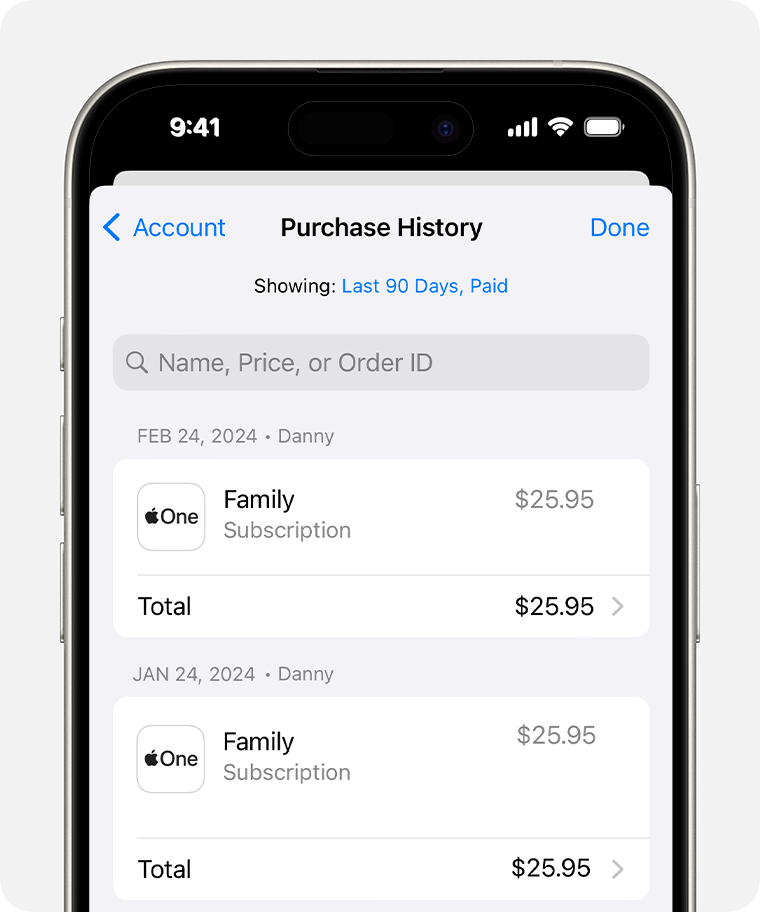
Preberi, kaj moraš narediti, če ne najdeš iskanega izdelka ali če najdeš nepričakovane bremenitve.
V računalniku Mac
Zaženi aplikacijo App Store.
Klikni svoje ime pri dnu stranske vrstice.
Klikni »Account Settings« (Nastavitve računa). Morda boš pozvan k vpisu.
Na strani »Account Information« (Podatki računa) se pomakni navzdol do možnosti »Purchase History« (Zgodovina nakupov). Zraven možnosti »Most Recent Purchase« (Zadnji nakup) klikni »See All« (Prikaži vse).

Prikaže se zgodovina tvojih nakupov. Če želiš prikazati več nakupov, na vrhu pogleda »Purchase History« (Zgodovina nakupov) klikni »Last 90 days« (Zadnjih 90 dni) in izberi drug način filtriranja nakupov.
Preberi, kaj moraš narediti, če ne najdeš iskanega izdelka ali če najdeš nepričakovane bremenitve.
V računalniku s sistemom Windows
Odpri aplikacijo Apple Music ali Apple TV.
Klikni svoje ime na dnu stranske vrstice in izberi »View My Account« (Prikaži moj račun). Morda se boš moral najprej vpisati s svojim računom Apple ID.
Pomakni se do razdelka »Purchase History« (Zgodovina nakupov). Zraven možnosti »Most Recent Purchase« (Zadnji nakup) klikni »See All« (Prikaži vse).
Morda bo za prikaz zgodovine tvojih nakupov potreben kakšen trenutek. Če želiš prikazati več nakupov, na vrhu pogleda »Purchase History« (Zgodovina nakupov) klikni »Last 90 days« (Zadnjih 90 dni) in izberi drug način filtriranja nakupov.
Če v zgodovini svojih nakupov ne najdeš izdelka
Ne najdeš izdelka, ki ga iščeš? Če imaš več računov Apple ID, si bil morda ob nakupu izdelka prijavljen z drugim računom Apple ID. Prijavi se z drugim računom Apple ID in znova preveri zgodovino nakupov.
Če si prejel sumljivo e-poštno obvestilo o nakupu, obvestila morda ni poslala družba Apple ali ta ne odraža dejanskih bremenitev tvojega računa. Oglej si, kako prepoznati zakonita e-poštna sporočila, poslana iz trgovine App Store ali iTunes Store.
Če si v Evropski uniji in si uporabila/-a druge možnosti plačila
Uporabniki v Evropski uniji so morda opravili nakup digitalnega blaga in storitev v aplikaciji z uporabo drugih plačilnih sistemov ali prek povezave za nakup na spletnem mestu razvijalca. Za podporo se obrni na razvijalca te aplikacije. Več informacij o nakupih, ki niso zaračunani prek trgovine App Store ali sistema za nakup v aplikaciji trgovine App Store.
Če se prikažejo nakupi, ki jih ne prepoznaš, ali nepričakovane bremenitve
Če v zgodovini nakupov najdeš izdelke, za katere se ne spomniš, da bi jih kupil/-a, vprašaj družinske člane, če so jih kupili oni. Če imajo družinski člani dostop do tvoje naprave, priporočamo, da zahtevaš geslo za vsak nakup. Če nekdo drug uporablja tvoj račun Apple ID in geslo, spremeni svoje geslo za Apple ID.
Več nakupov in naročnin je lahko združenih na enem računu. Več o tem, kako Apple obračunava aplikacije, vsebina in naročnine.
Preveri, kaj lahko storiš, če ne prepoznaš bremenitve družbe Apple na svojem izpisku banke ali finančne ustanove.
Informacije o izdelkih, ki jih ni izdelala družba Apple, ali neodvisna spletna mesta, ki jih družba Apple ne nadzoruje ali preizkuša, so na voljo brez priporočil ali podpore. Družba Apple ne prevzema nobene odgovornosti glede izbora, delovanja ali uporabe spletnih mest ali izdelkov tretjih oseb. Družba Apple ne jamči za natančnost ali zanesljivost spletnih mest tretjih oseb. Obrni se na dobavitelja, če želiš dodatne infromacije.
